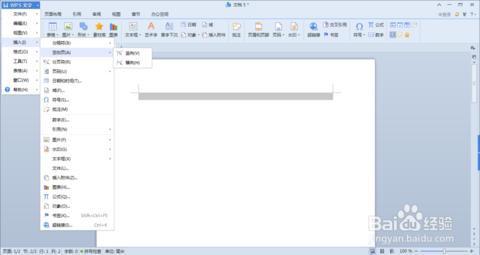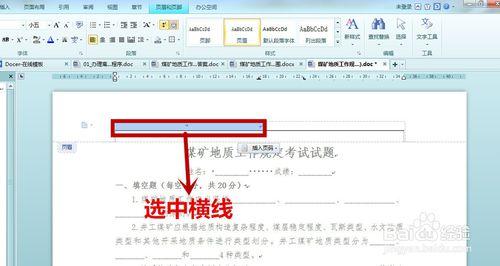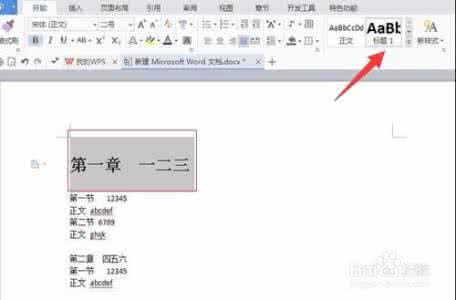Excel是Microsoft Office system中的电子表格程序。您可以使用 Excel 创建工作簿(电子表格集合)并设置工作簿格式,以便分析数据和做出更明智的业务决策。特别是,您可以使用 Excel 跟踪数据,生成数据分析模型,编写公式以对数据进行计算,以多种方式分析数据,并以各种具有专业外观的图表来显示数据。简而言之:Excel是用来更方便处理数据的办公软件。本文教大家,一起来进行。
我们要对员工进行排序操作,根据各自的学历来,大家都知道,本科>大专>高中>初中>小学,但是我们直接按照Excel里面的学历排序,不是这样的结果,它是按照首字母顺序进行排序的,那么该怎么处理呢?
①要将人员按照学历顺序进行排序,我们都知道,本科>大专>高中>初中>小学,但是直接按照学历排序是不是这样的结果呢?我们试验看看,单击菜单栏--数据--排序。
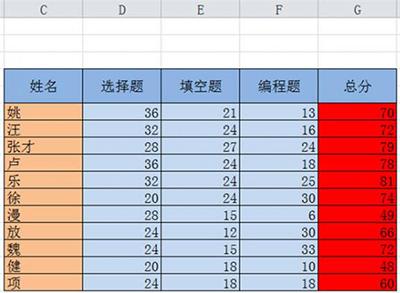
②弹出排序对话框,主要关键字设置为学历,确定。
③看到结果,并不是本科>大专>高中>初中>小学这个顺序。而是按照首字母的顺序来排列的。
④为了解决这个问题,我们只能自定义序列,单击次序里的小箭头,选择自定义序列。
⑤输入序列,输入一个空一行,如下图所示,输入完毕添加。
⑥再来看看结果,就按照本科>大专>高中>初中>小学的顺序进行排列了。
 爱华网
爱华网